Ouvrir et exécuter un fichier SQL
Dans la section précédente du tutoriel, vous avez ajouté le script create_ZooDB_tables.sql à votre projet de base de données. Le script peut désormais être exécuté pour ajouter des tables dans la base de données zoo. Veuillez noter que tout script SQL sera exécuté par rapport à la source de données actuellement attribuée, tel qu’affiché ci-dessous.
Ajouter des tables à une base de données en exécutant un script SQL :
1.Ouvrir le projet "ZooDB" créé précédemment et double-cliquez sur la source de données  ZooDBConnect pour vous y connecter.
ZooDBConnect pour vous y connecter.
2.Dans la fenêtre de projet, double-cliquez sur la saisie create_ZooDB_tables.sql dans le dossier SQL. Le fichier scripte s’ouvre dans la fenêtre de l’Éditeur SQL.
Note : une nouvelle fenêtre d'Éditeur SQL est automatiquement associée à la source de données qui est active dans le Navigateur en ligne ou dans la Fenêtre de projet. La source de données active est affichée à tous moments dans la barre cible de l'exécution. Ceci signifie que toutes les commandes émises depuis l'Éditeur SQL affectera uniquement cette source de données particulière. S'il existe de nombreuses sources de données, l'Éditeur SQL appartient à celle sur laquelle vous avez cliqué en dernier avant d'ouvrir l'Éditeur SQL. Toute fenêtre de l'Éditeur SQL suivante que vous ouvrez héritera de la source de données actuellement active.
3.Si nécessaire, attribuez une source de données au script actuel. Quand le script n’a aucune source de données attribuée, le statut "Unknown - Offline" apparaît en haut de la fenêtre de l’Éditeur SQL.
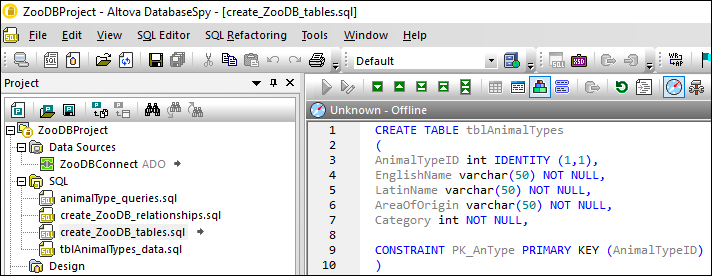
Pour attribuer une source de données au script, cliquez sur l’hyperlien Offline et, dans la fenêtre des Propriétés, sélectionnez "ZooDBConnect" depuis la liste de Soruce de données.
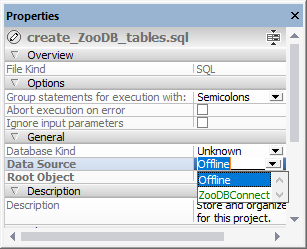
Le script SQL est désormais connecté à la source de données à ZooDBConnect et les touches d’exécution dans l’Éditeur SQL sont actives. Cliquez sur la touche Enregistrer projet ![]() dans la fenêtre Projet ou appuyez sur Ctrl+S pour enregistrer cette assignation dans les propriétés du projet.
dans la fenêtre Projet ou appuyez sur Ctrl+S pour enregistrer cette assignation dans les propriétés du projet.
4.Dans l’Éditeur SQL, cliquez sur la touche Exécuter  ou appuyez sur F5.
ou appuyez sur F5.
Si le script est exécuté avec succès, plusieurs nouvelles tables auront été ajoutées á la base de données :
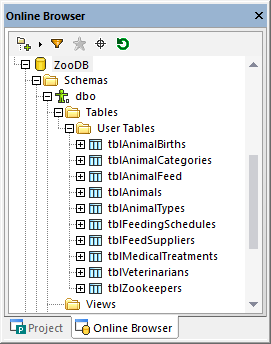
Vous pouvez consulter les tables en cliquant sur l’onglet Navigateur en ligne et élargir la structure de dossier, telle qu’affichée ci-dessus.
Après avoir réalisé des changements à la base de données, assurez-vous d’actualiser les données affichées dans le navigateur en ligne. À cette fin, cliquez avec la touche de droite sur le nom de la base de données, "ZooDB" dans cet exemple, et sélectionnez Actualiser depuis le menu contextuel ou cliquez sur Actualiser  button.
button.